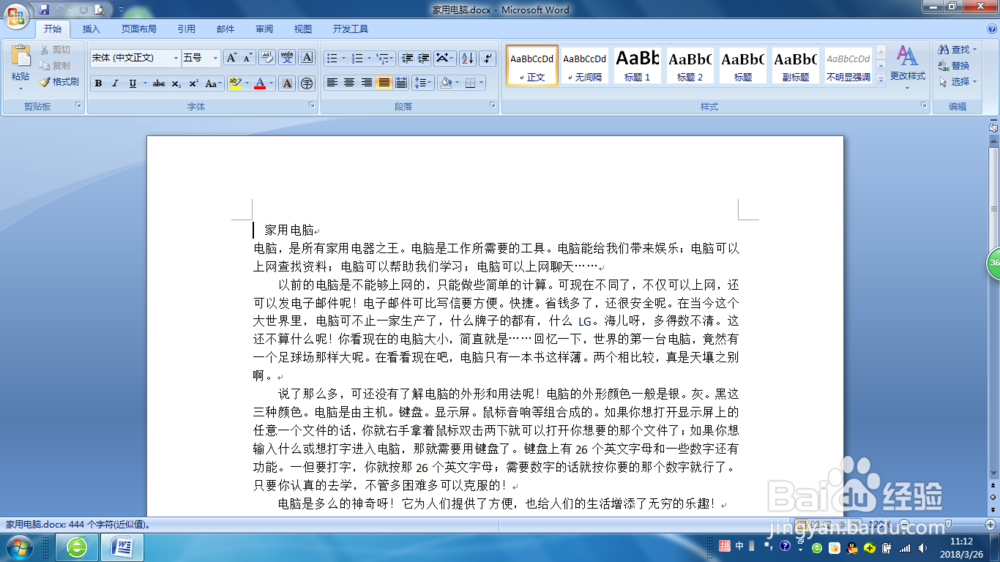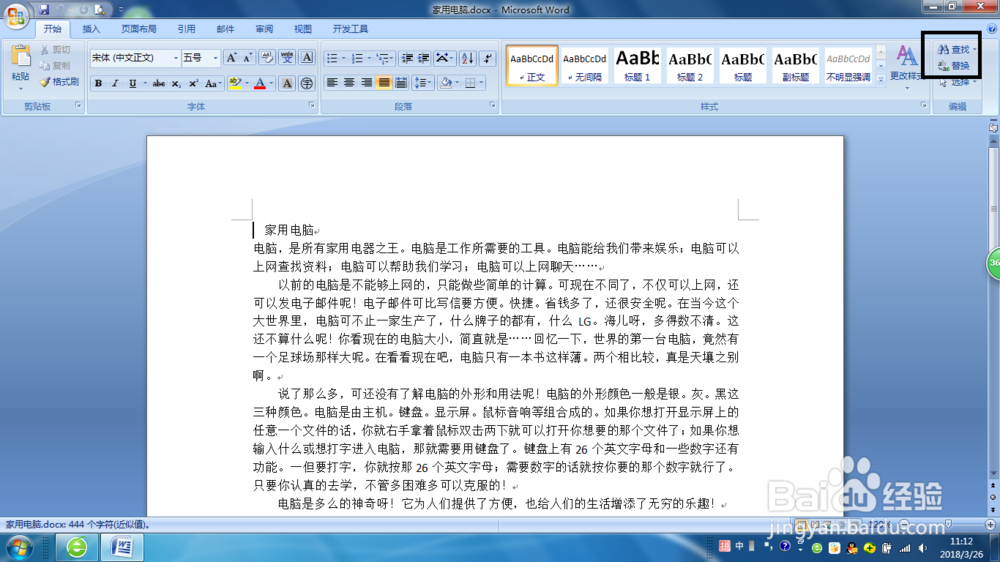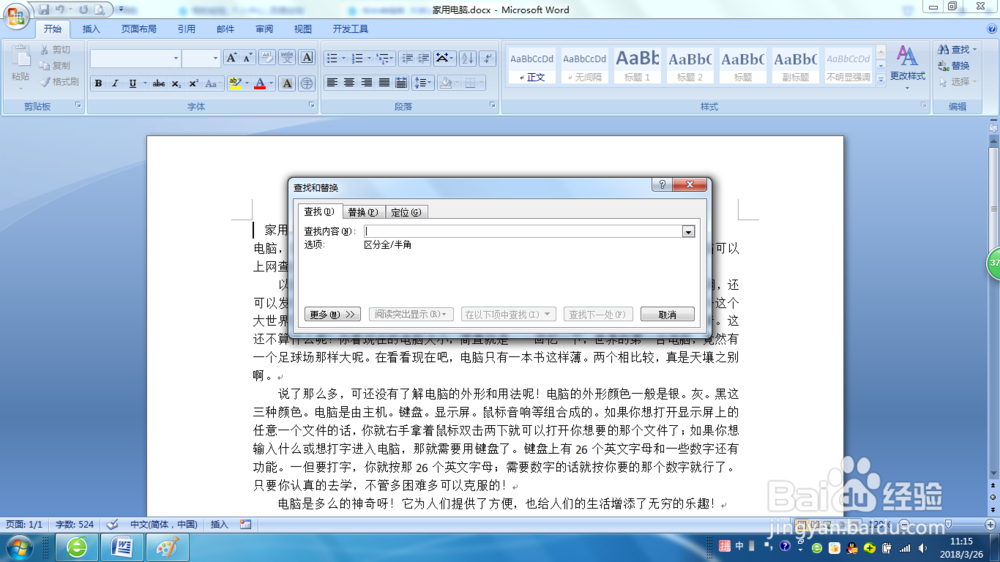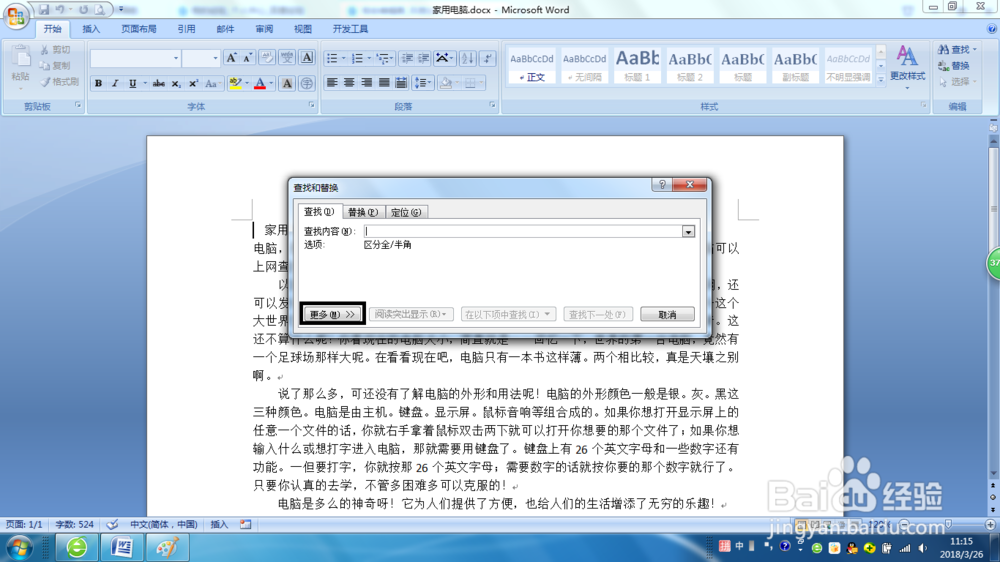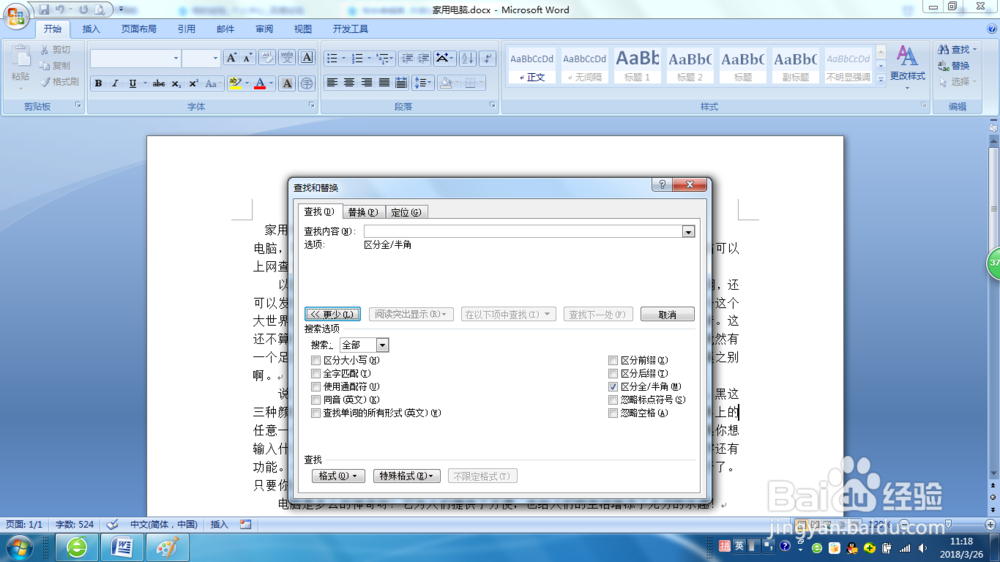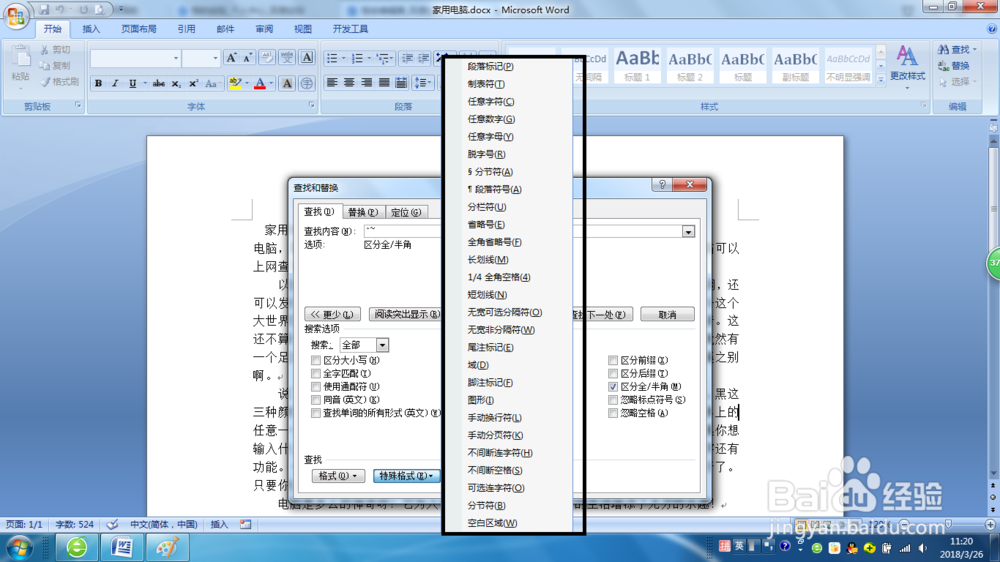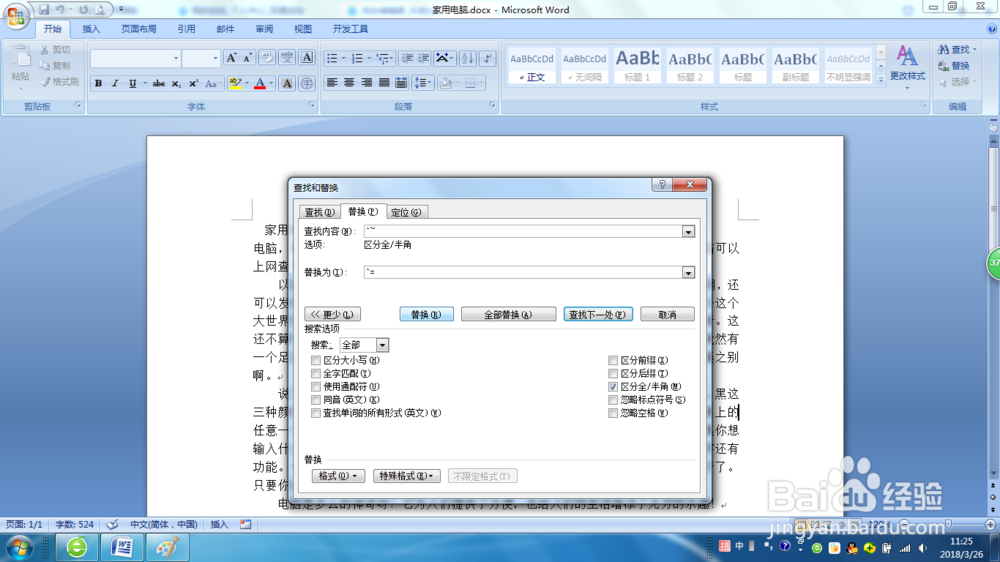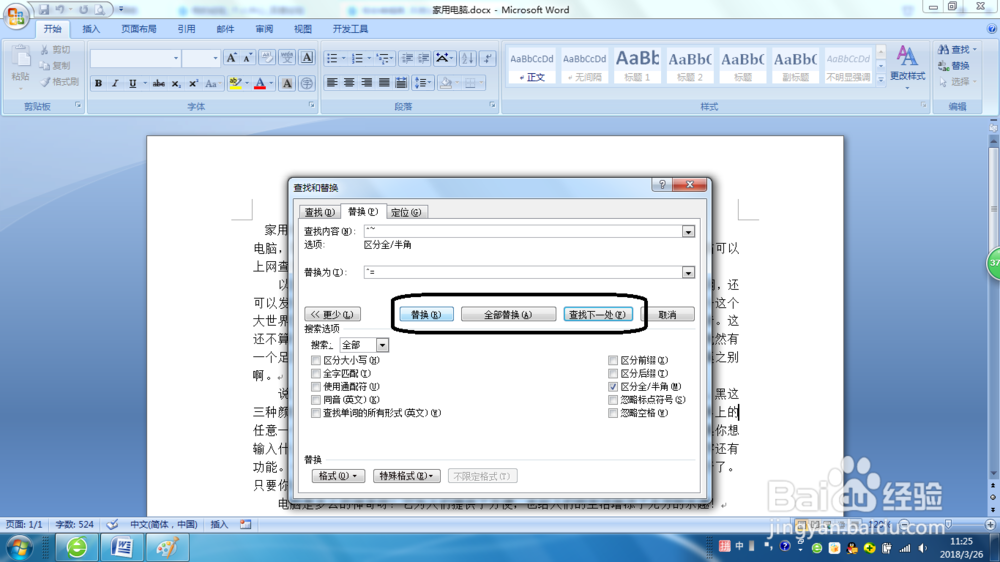Word怎样查找和替换特殊字符
1、首先要打开查找和替换的Word文档。
2、在菜单中点击“开始”下的工具栏找到“查找和替换”按钮。
3、点击“查找”文本紧接弹出“查找和替换”对话框。
4、在该框中点击“更多”按钮会弹出快捷复选框。
5、如果看不到“特殊字符”按钮,单击“特殊格式”按钮会弹出快捷菜单中选择相应特殊字符即可。
6、如果要替换该项,在“替换为”文本框中输入替换内容。如果替换的也是特殊称号,可再次单击“特殊字符”按钮。
7、根据需要单击“查找下一处”、“替换”、“全部替换”按钮即可。
8、单击“取消”关闭对话框。
声明:本网站引用、摘录或转载内容仅供网站访问者交流或参考,不代表本站立场,如存在版权或非法内容,请联系站长删除,联系邮箱:site.kefu@qq.com。
阅读量:79
阅读量:81
阅读量:25
阅读量:86
阅读量:38